こちらの商品は現在販売しておりません。
商品概要
コミュニティ(0)

【異国のバイナリーNEO】
異国のバイナリー決定版!! 15通貨ペア、勝率平均60%↑のバイナリーインジケーター!
お気に入り
9
販売実績:
3本
レビュー:
カテゴリ:
提供方法:
インジケータ
販売開始日:
2022/04/24
更新日時:
-
バージョン:
-
ご利用可能会社:
支払い方法:





¥39,800(税込)
※Web認証が必要となる商品です
異国のバイナリー決定版!! 15通貨ペア、勝率平均60%↑のバイナリーインジケーター!
【異国のバイナリーNEO】は15通貨ペアで勝率平均60%をマークしているバイナリーインジケーターです。 各15通貨ペアは5分足と15分足に対応しており、約17年間のバックテストが完了しております。
こちらをご覧ください。
各15通貨ペアは5分足と15分足に対応しており、約17年間のバックテストが完了しております。
こちらをご覧ください。
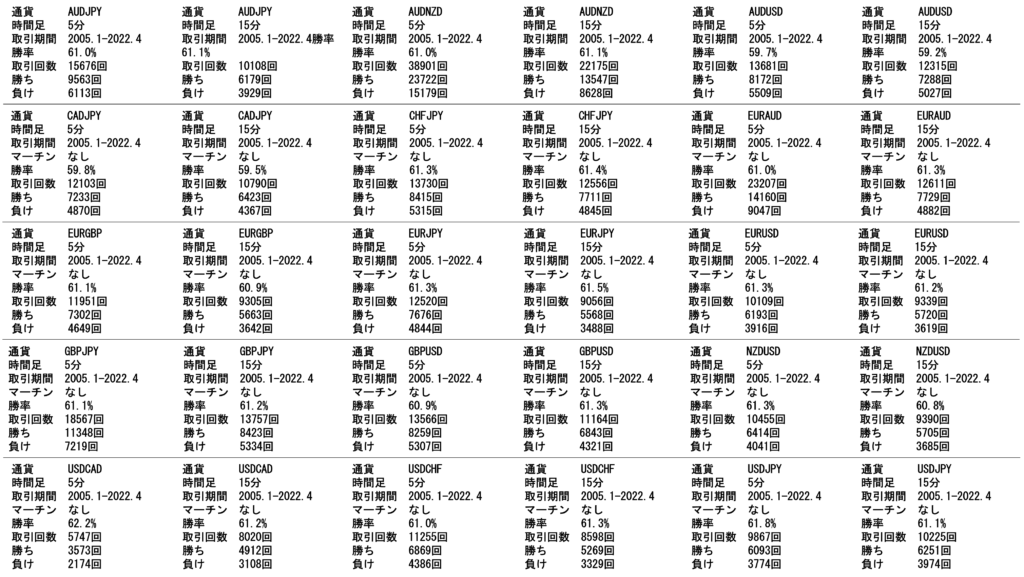 ご覧の用にほとんどの通貨ペア、時間足で勝率が60%を超えております。
デフォルトでメール、アラート機能がついているため、矢印のサインを見逃すこともありません。
当然ですが【異国のバイナリーNEO】の矢印は一切リペイント致しません。
新規足を形成中のローソク足には矢印が出現しないため、ローソク足が確定して出現した矢印に沿ってエントリーしていただくことになります。
ご覧の用にほとんどの通貨ペア、時間足で勝率が60%を超えております。
デフォルトでメール、アラート機能がついているため、矢印のサインを見逃すこともありません。
当然ですが【異国のバイナリーNEO】の矢印は一切リペイント致しません。
新規足を形成中のローソク足には矢印が出現しないため、ローソク足が確定して出現した矢印に沿ってエントリーしていただくことになります。
■取引回数について
 バイナリーオプションにおいて非常に重要な要素の一つは取引回数です。
【異国のバイナリーNEO】は通貨ペアと時間足を区別しなかった場合、17年間で390774回238223勝152551負の勝率61.0%というスコアとなっております。
バックテストの結果から、全通貨ペアと時間足を稼働させると、一日に平均して88個の矢印が出現します。
さらに、特定の時間足のみに頻出するわけではなく。前時間帯でバランスよく矢印が出現するため、トレード機会を逃す心配もありません。
仮に1日に88回の取引を勝率60%、ペイアウト率1.80、10000円で取引を行ったとすると、88回53勝35負の損益約7万円という結果になります。
バイナリーオプションにおいて非常に重要な要素の一つは取引回数です。
【異国のバイナリーNEO】は通貨ペアと時間足を区別しなかった場合、17年間で390774回238223勝152551負の勝率61.0%というスコアとなっております。
バックテストの結果から、全通貨ペアと時間足を稼働させると、一日に平均して88個の矢印が出現します。
さらに、特定の時間足のみに頻出するわけではなく。前時間帯でバランスよく矢印が出現するため、トレード機会を逃す心配もありません。
仮に1日に88回の取引を勝率60%、ペイアウト率1.80、10000円で取引を行ったとすると、88回53勝35負の損益約7万円という結果になります。
■勝率表示機能
【異国のバイナリーNEO】にはチャート上に勝率を表示する機能がついております。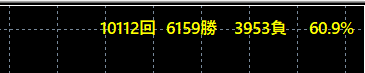 勝率はヒストリカルでータを元に算出しております。
そのため、ヒストリカルデータの量が多ければ多いほど取引回数も増加します。
MT4ではデフォルトでヒストリカルデータは2か月分しかダウンロードされません。そのため下画像はUSDJPY15分足の結果ですが、このように271回の結果しか表示されません。
勝率はヒストリカルでータを元に算出しております。
そのため、ヒストリカルデータの量が多ければ多いほど取引回数も増加します。
MT4ではデフォルトでヒストリカルデータは2か月分しかダウンロードされません。そのため下画像はUSDJPY15分足の結果ですが、このように271回の結果しか表示されません。
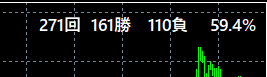 取引回数は多ければ多いほど、その矢印インジケーターの真の勝率へ近づいていきます。そのため、ヒストリカルデータが少なく取引回数も十分ではない場合は下記画像のように勝率が大幅に高くなったり、逆に低くなったりします。
取引回数は多ければ多いほど、その矢印インジケーターの真の勝率へ近づいていきます。そのため、ヒストリカルデータが少なく取引回数も十分ではない場合は下記画像のように勝率が大幅に高くなったり、逆に低くなったりします。
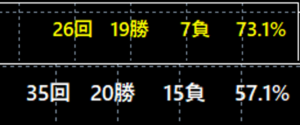 より長期間の勝率を見たい場合はMT4にヒストリカルデータをダウンロードするようにしてください。
ヒストリカルデータを別途ダウンロードしなくても表示される矢印にはほとんど違いはありません。
またこの勝率は矢印の出た次の足が矢印の通りに動いているかどうかで判定をしております。
多くのバイナリーオプションサイトでは、取引結果が引き分けだった場合アウトオブザマネー、つまり負け判定となります。もちろん、【異国のバイナリーNEO】でも、バックテストの結果が引き分けの場合は負けの判定としております。
また、スプレッドの差を考慮していないバックテスト結果の為、スプレッド取引の結果ではありません。
より長期間の勝率を見たい場合はMT4にヒストリカルデータをダウンロードするようにしてください。
ヒストリカルデータを別途ダウンロードしなくても表示される矢印にはほとんど違いはありません。
またこの勝率は矢印の出た次の足が矢印の通りに動いているかどうかで判定をしております。
多くのバイナリーオプションサイトでは、取引結果が引き分けだった場合アウトオブザマネー、つまり負け判定となります。もちろん、【異国のバイナリーNEO】でも、バックテストの結果が引き分けの場合は負けの判定としております。
また、スプレッドの差を考慮していないバックテスト結果の為、スプレッド取引の結果ではありません。
■ヒストリカルデータのダウンロード方法
それではヒストリカルデータのダウンロード方法をご紹介します。 ヒストリカルでータ自体は様々な証券会社や企業が公開していますが、無料でかつ長期間、多通貨ペアのヒストリカルでータをダウンロードすることができる会社は〇〇社が有名です。 そのため、ここでは〇〇社の提供するヒストリカルデータをMT4に導入する方法を紹介します。1.ヒストリカルデータをダウンロードする
下記サイトからヒストリカルデータを入れたい通貨ペアを選択してください。 全部で21通貨ペアのヒストリカルデータを公開しています。 クリックすると自動でダウンロードが開始します。2.既存のヒストリカルデータを削除する
MT4には既にヒストリカルデータが格納されている場合があります。 そのため、事前にフォルダの中に入っている対象の通貨ペアのヒストリカルデータを削除しましょう。 MT4のメニューバーからデータフォルダを開きます。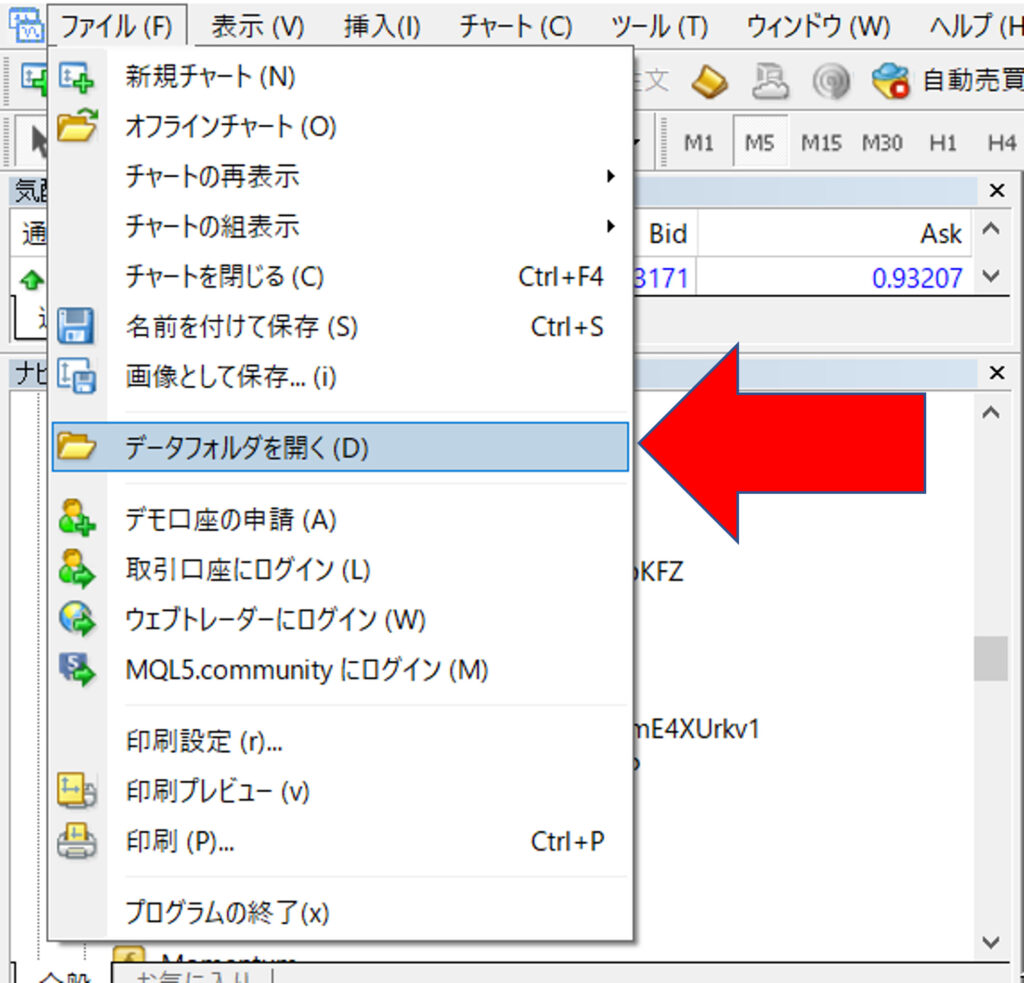 データフォルダのhistryフォルダを開きます。
データフォルダのhistryフォルダを開きます。
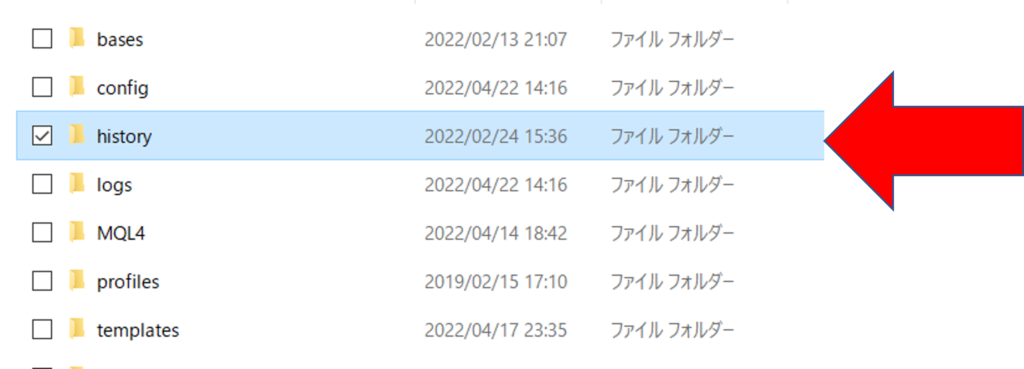 ヒストリカルデータが格納されているフォルダの名前は証券会社によって異なります。(画像の例は外為ファイネスとのMT4です)
また、メイン口座とデモ口座でもヒストリカルデータの格納されているフォルダは異なります。そのため現在お使いの口座のフォルダを開いてください。
ヒストリカルデータが格納されているフォルダの名前は証券会社によって異なります。(画像の例は外為ファイネスとのMT4です)
また、メイン口座とデモ口座でもヒストリカルデータの格納されているフォルダは異なります。そのため現在お使いの口座のフォルダを開いてください。
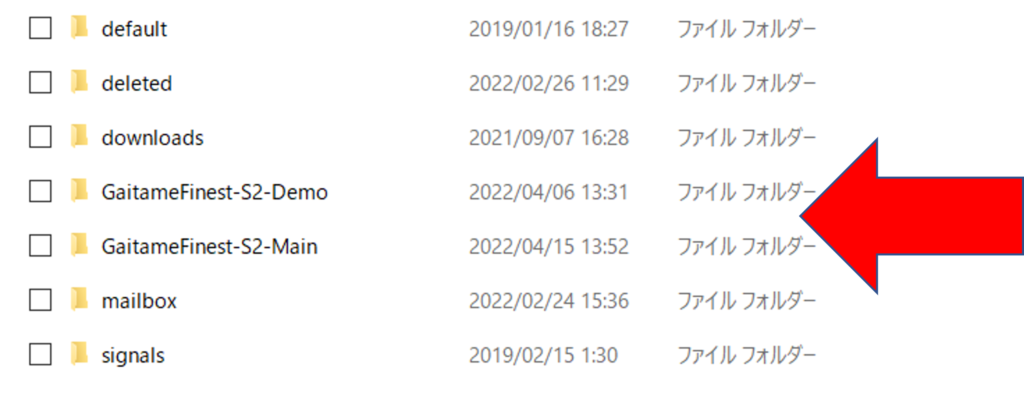 例えばAUDCADのヒストリカルデータをMT4にインポートしたい場合は、フォルダの中のAUDCADのヒストリカルデータを全て削除します。
例えばAUDCADのヒストリカルデータをMT4にインポートしたい場合は、フォルダの中のAUDCADのヒストリカルデータを全て削除します。
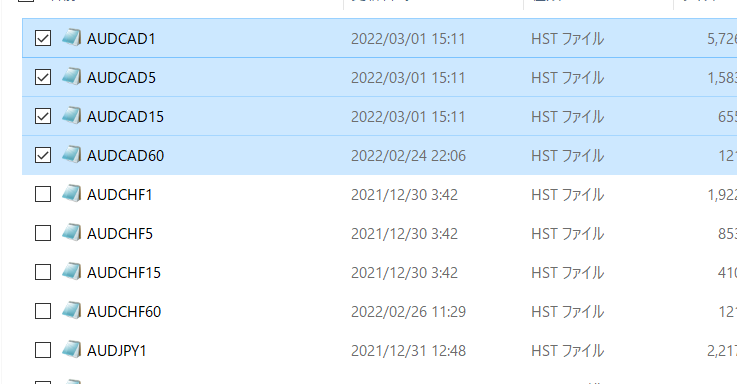
3.バーの数を増やす
MT4ではチャートに表示できるバーの数が制限されています。 そのため、この制限を解除してあげる必要があります。 メニューバーからオプションを開いてください。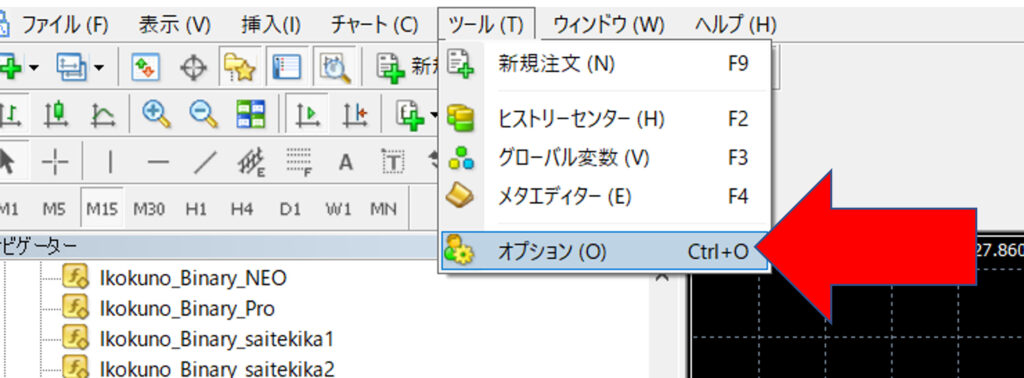 オプションの「チャート」から「ヒストリー内の最大バー数」と「チャートの最大バー数」を99999999.....と入力し、OKを押してください。
自動で最大数が設定されます。
オプションの「チャート」から「ヒストリー内の最大バー数」と「チャートの最大バー数」を99999999.....と入力し、OKを押してください。
自動で最大数が設定されます。
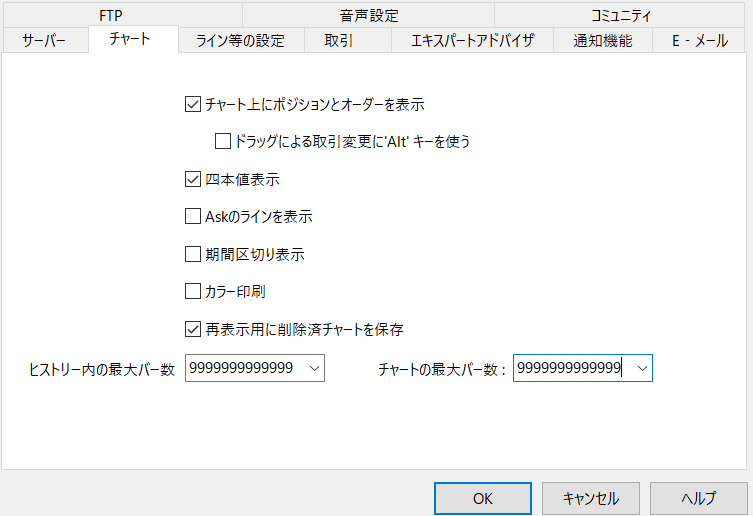
4.ヒストリカルデータをインポートする
メニューバーから「ヒストリカルデータ」を開いてください。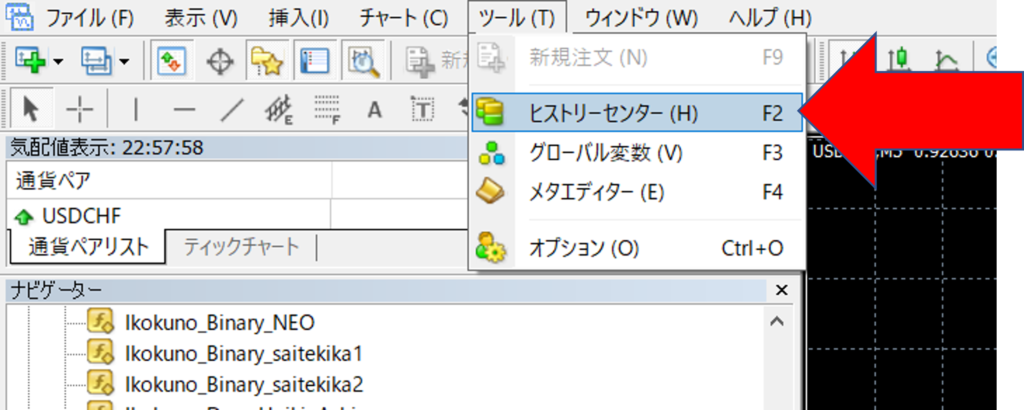 インポートしたヒストリカルデータの1分足(画像の例はAUDCAD)を選択して、ヒストリカルデータが削除されていることを確認してください。
その後、画面下部のインポートを押下してください。
インポートしたヒストリカルデータの1分足(画像の例はAUDCAD)を選択して、ヒストリカルデータが削除されていることを確認してください。
その後、画面下部のインポートを押下してください。
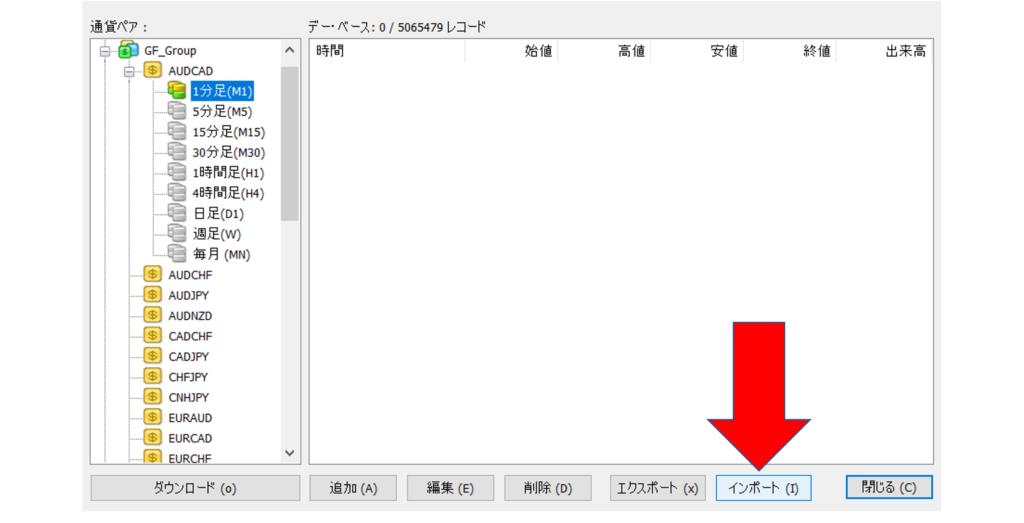 参照から、先ほどFXDD社からダウンロードしたヒストリカルデータを選択してください。
参照から、先ほどFXDD社からダウンロードしたヒストリカルデータを選択してください。
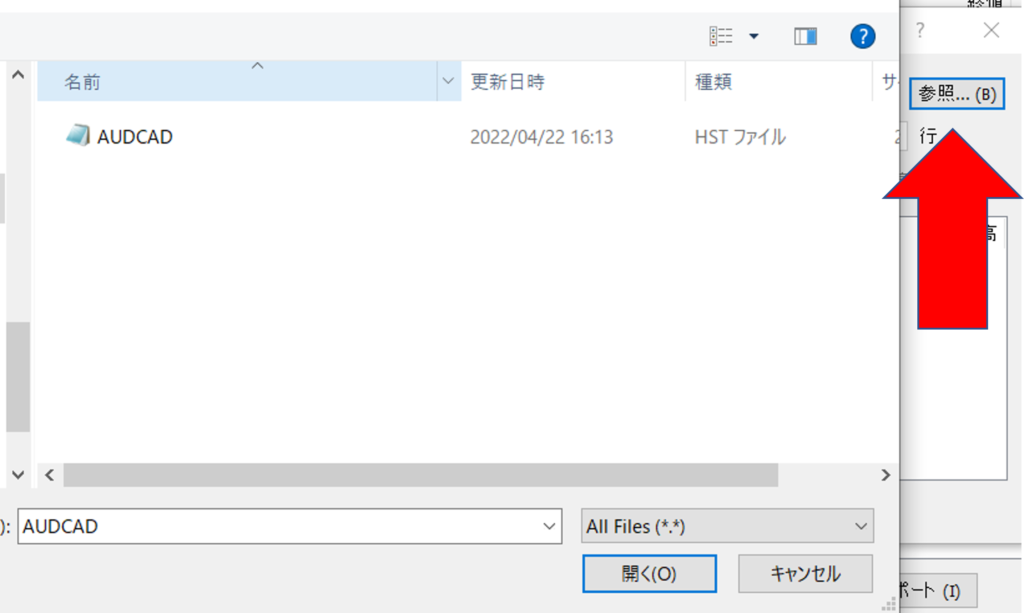 データがインポートされたことを確認したらMT4を再起動してください。
データがインポートされたことを確認したらMT4を再起動してください。
5.1分足のデータから5分足、15分足のヒストリカルデータを生成する
先ほどインポートしたデータは1分足のデータです。【異国のバイナリーNEO】は5分足と15分足専用のツールの為、1分足のヒストリカルデータから5分足と15分足のヒストリカルデータを生成する必要があります。 メニューバーからオフラインチャートを開いてください。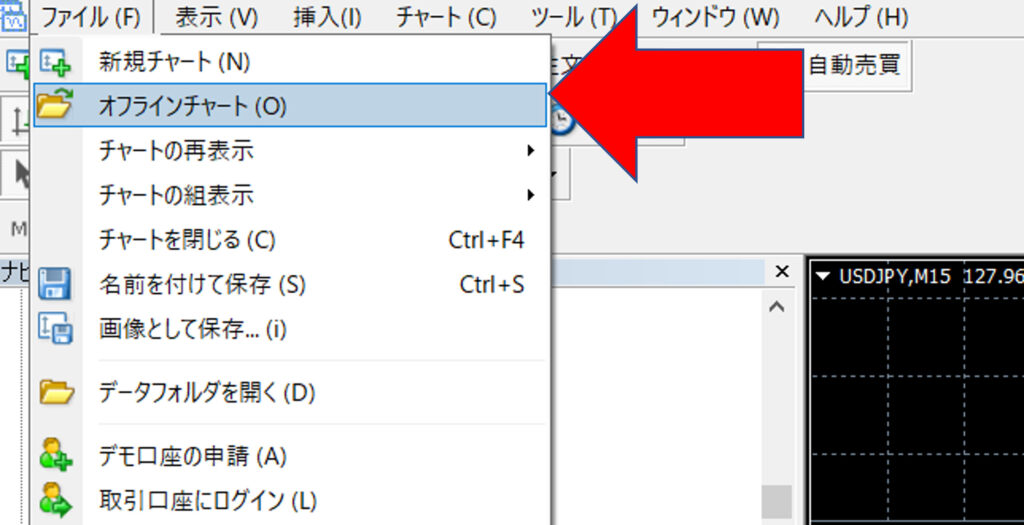 インポートした1分足のオフラインチャートを開いてください。
インポートした1分足のオフラインチャートを開いてください。
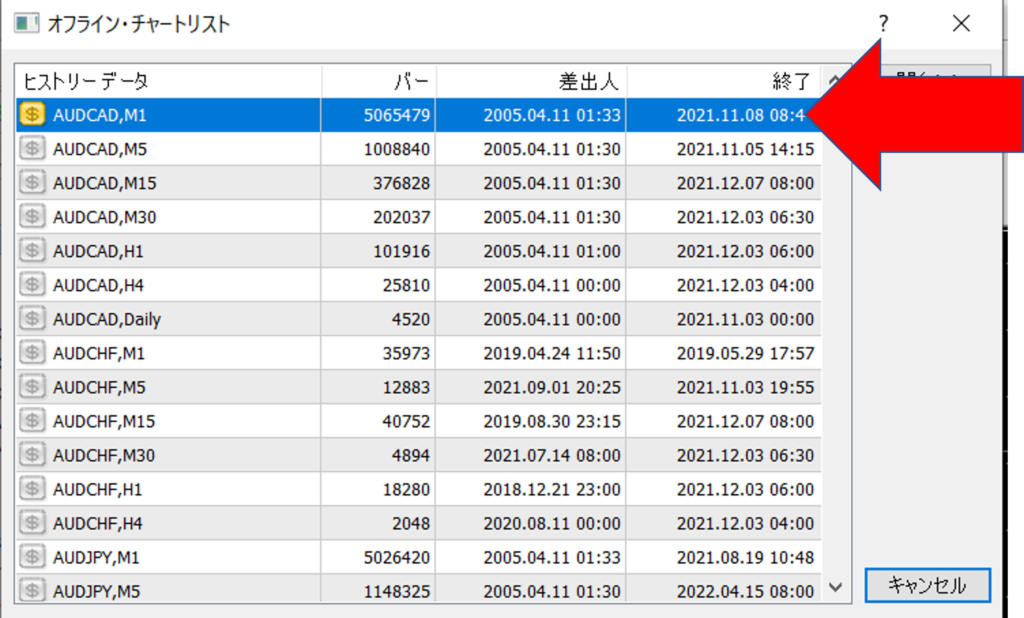 開いたオフラインチャートに、スクリプトの「PeriodConverter」を適用します。
開いたオフラインチャートに、スクリプトの「PeriodConverter」を適用します。
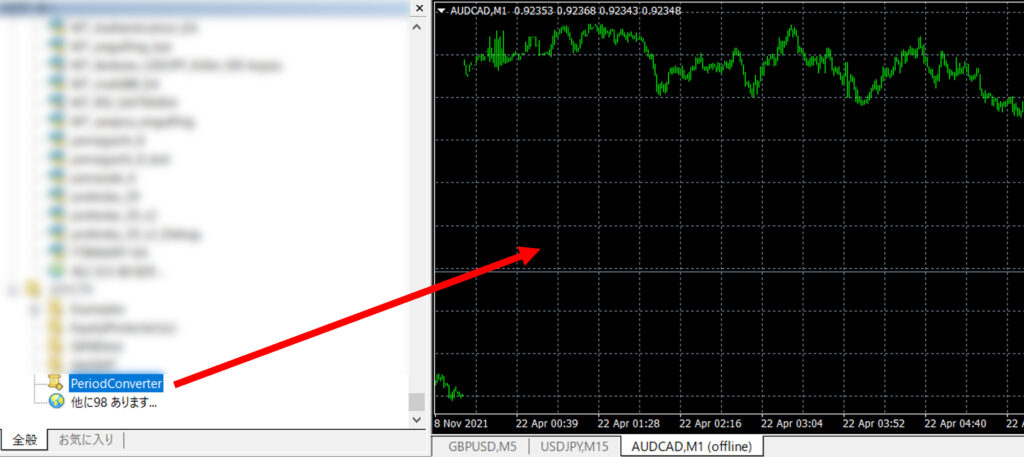 オプションにて自動売買を許可にチェックを入れ、パラメータの数字を「5」にします。そうすることで5分足のヒストリカルデータが生成されます。
15分足のヒストリカルデータはこのパラメータの値を15にして同じ作業を繰り返します。
これで5分足と15分足のヒストリカルデータをインポートすることができました。
オプションにて自動売買を許可にチェックを入れ、パラメータの数字を「5」にします。そうすることで5分足のヒストリカルデータが生成されます。
15分足のヒストリカルデータはこのパラメータの値を15にして同じ作業を繰り返します。
これで5分足と15分足のヒストリカルデータをインポートすることができました。
使用環境
運用通貨
【異国のバイナリーNEO】は、AUDJPY、AUDNZD、AUDUSD、CADJPY、CHFJPY、EURAUD、EURGBP、EURJPY、EURUSD、GBPJPY、GBPUSD、NZDUSD、USDCAD、USDCHF、USDJPYの5分足と15分足専用のインジケーターです。推奨する証券会社
【異国のバイナリーNEO】はMT4のサーバー時間で条件を設定していますので「冬時間GMT+2・夏時間GMT+3」の証券会社で運用して下さい。「冬時間GMT+2・夏時間GMT+3」の証券会社ならどこでも運用が可能です。スペックについて
【異国のバイナリーNEO】ではMT4を稼働できるPCであれば問題なく使用していただけますが、ヒストリカルデータの量が多かったり、複数チャートにいくつもインジケーターを適用すると重くなってしまったりバグの原因になってしまう可能性があります。その場合はヒストリカルデータを少なくする、適用するインジケーターの量を減らすなどして対応してください。■パラメータ
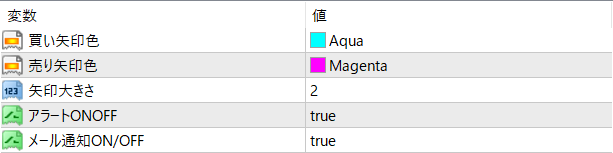 ・買い矢印色...買い矢印の色です。
・売り矢印色...売り矢印の色です。
・矢印大きさ...矢印の大きさです。
・アラートON/OFF...アラート機能のON/OFFです。確定したローソク足で矢印が出現した場合アラートが出現します。
・メール通知ON/OFF...アラート機能のON/OFFです。確定したローソク足で矢印が出現した場合メールを送信します。
・買い矢印色...買い矢印の色です。
・売り矢印色...売り矢印の色です。
・矢印大きさ...矢印の大きさです。
・アラートON/OFF...アラート機能のON/OFFです。確定したローソク足で矢印が出現した場合アラートが出現します。
・メール通知ON/OFF...アラート機能のON/OFFです。確定したローソク足で矢印が出現した場合メールを送信します。
商品概要
コミュニティ(0)
人気商品ランキング
おすすめ商品(キャンペーン商品)
GogoJungleを初めてご利用する方へ商品のご利用まではかんたん3ステップ!
GogoJungleでは、会員様向けに、あなたの投資生活を豊かにするサービスをご用意しております。また、商品のご購入は通常会員様に限られさせていただいております。今すぐ会員登録をして、Gogojungleを活用してみませんか!
01
ユーザー情報を入力し会員登録
02
案内に従い購入
03
マイページからダウンロード




